word2016文字字形和颜色设置及文字底纹效果方法
发布时间:2023-01-06 12:31:46
Word2016
设置字体字形和颜色-方法1
01、首先,我们在桌面上击右键,选择“新建-Word”文件选项,在桌面上新建一个Word文件。
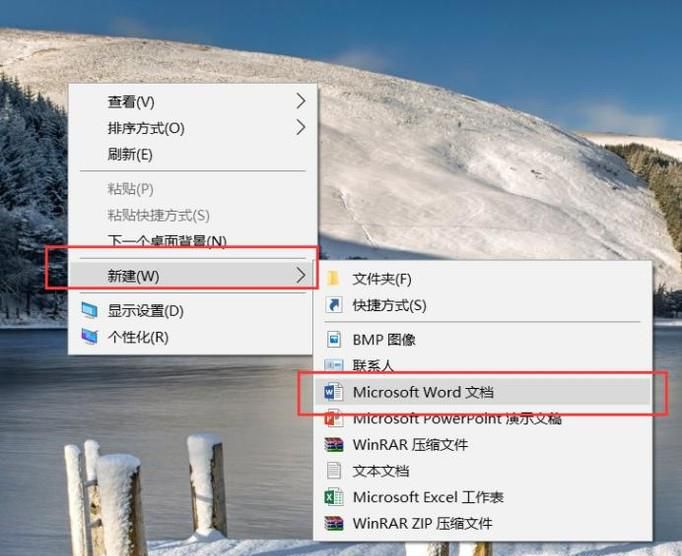
02、打开Word软件之后,在软件界面中输入要修改字体属性的文字,这里以“生活日记网”为例。点击选中该文字,点击界面上方的“B、I、U”标识,点击之后即可设置。
03、下图是点击“B、I”标识之后的效果,可以明显地看出,字体已经变粗,同时也显示出了倾斜效果。
04、字体字形设置完毕之后接下来便可以设置字体颜色了,点击软件界面上方的标识,即可设置字体颜色。
05、选中要改变颜色的文字,并下拉字体颜色列表,在字体颜色列表中选择其中的一种颜色即可设置成功。
设置字体字形和颜色-方法2
01、除了上面提到的方法,我们还可以直接选中要改变字体字形、颜色的文字,可以直接弹出一个快速设置菜单,点击菜单中的“B、U、I”按钮,颜色按钮即可直接设置。
设置字体字形和颜色-方法3
01、在我们直接选中这段文字之后,对该段字体击右键,选择“字体”选项菜单。
02、在接下来弹出的菜单中,可以直接设置字形和颜色了,点击下拉菜单即可选择字体加粗、倾斜、下划线和字体颜色了。
设置文字底纹效果
01、在设置文字底纹效果的时候,只要选中文字,然后点击开始菜单下的“字符底纹”图标,即可为该段文字添加底纹效果。